
Photoshop - Cum se. izoleaza o culoare artistic?
Metoda 1.
 Aceasta metoda este utilizata la obiecte cu forme mai
simple, si nu face editari destructive imaginii(ex. sa nu mai
puteti da inapoi daca vreti sa stergeti efectul).
Aceasta metoda este utilizata la obiecte cu forme mai
simple, si nu face editari destructive imaginii(ex. sa nu mai
puteti da inapoi daca vreti sa stergeti efectul).
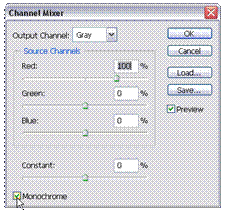 Pasul
1. Deschideti
imaginea in Photoshop si
selectati Layer > New Adjustment Layer >
Channel Mixer. Din
fereastra care va aparea selectasi Monochrome si
apasati OK.
Pasul
1. Deschideti
imaginea in Photoshop si
selectati Layer > New Adjustment Layer >
Channel Mixer. Din
fereastra care va aparea selectasi Monochrome si
apasati OK.

Pasul 2. Acum selectati stratul nou creat, si cu pensula setata la culoarea neagra, opacitate 100% , si un varf tare.

Pasul 3. Dupa aceea pictati (cu culoarea neagra) subiectul sau zona pe care doriti sa o faceti color. Pentru mai multe detalii s-ar putea sa fiti nevioti saschimbati dimensiunile pensulei (click-dreapta pe imagine cu pensula selectata si schimbati diametrul sau [ si ] )
Metoda 2.
Aceasta metoda face schimbari "desctructive"(nu se mai poate sterge efectul daca doriti sa in stergeti 50 pasi mai tarziu) dar este mai complexa si face selectiile complexe mai usoare. Notita Aceasta metoda functioneaza cel mai bine pe imagini cu culori foarte separate(ex: o floare roz pe un fundal verde).
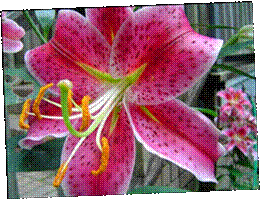
Pasul 1. Deschideti imaginea si duplicati stratul prin Layer > Duplicate Layer. Ascundeti acest strat si selectati originalul(primul strat).
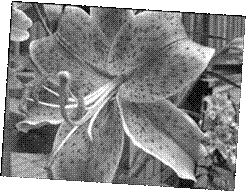
Pasul 2. Desaturati acest strat prin Image > Adjustments > Desaturate. Daca nu va place cum arata imaginea desaturata, folositi unealta Levels pentru a obtine ceva mai placut.
Pasul 3. Afisati stratul copiat mai devreme si selectati-l. Acum selectati Select > Color Range. Va deschide fereastra unei unelte rar folosita si complexa.
Pentru a incepe, selectati o culoare pe care vreti sa o selectati, si setati bara Fuzziness la 200 (cu cat valoarea mai mare, cu atat mai multe culori asemanatoare celei alese vor fi selectate).
Cand selectati culoarea, veti observa ca fereastra color range va arata culoarea in alb pe negru, Albul fiind partea selectata. Folositi Shift si Alt pentru a adauga sau sustrage mai multe culori din selectie..
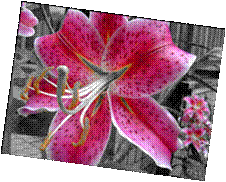
Pasul 4. Cand ati terminat apasati OK. Cum veti observa, acum tot ce are culoarea roz va fi selectat, dar avem nevoie de fundal sa fie selectat. Accesati Select > Invert sau apasati Ctrl+Shift+I. Apasati Delete si aveti o culoare isolata in fata unui fundal alb-negru.
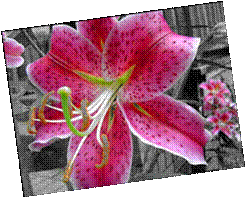
Pasul 5. Folosind Guma de sters pentru a curata imaginea cat mai mult, pentru a indeparta culori care au fost selectate accidental. Repetati pasii 1-4 pentru a selecta mai multe culori. Ar trebui sa fie fiecare pe stratul sau, in fata stratului alb-negru.
|
Politica de confidentialitate |
| Copyright ©
2026 - Toate drepturile rezervate. Toate documentele au caracter informativ cu scop educational. |
Personaje din literatura |
| Baltagul – caracterizarea personajelor |
| Caracterizare Alexandru Lapusneanul |
| Caracterizarea lui Gavilescu |
| Caracterizarea personajelor negative din basmul |
Tehnica si mecanica |
| Cuplaje - definitii. notatii. exemple. repere istorice. |
| Actionare macara |
| Reprezentarea si cotarea filetelor |
Geografie |
| Turismul pe terra |
| Vulcanii Și mediul |
| Padurile pe terra si industrializarea lemnului |
| Termeni si conditii |
| Contact |
| Creeaza si tu |